במערכת הגיוס HunterAI אנו מנהלים את קשרי הגומלין בין משרות ומועמדים.
על מנת להתאים לדרישות המשרה את המועמדים הטובים ביותר, עלינו להקים את המשרה בתוך המערכת בצורה מדויקת ככל האפשר עם המספר הרב ביותר של פרמטרים ומידע. וזאת ע"מ לאפשר למנגנוני המערכת כגון הצייד, בינה מלאכותית ועוד, לייעל את תהליך הגיוס ולאתר את המועמדים הרלוונטיים ביותר לדרישות המשרה.
כחלק מעבודה נכונה עם המערכת, יש לוודא כחלק מהליך הקמת המערכת שכל המשרות מוקמות במערכת עם כלל הפרטים כך שכל שיישאר הוא לפרסם אותן בפלטפורמות הפרסום ולקבל מועמדים.
בשביל להקים את המשרה צריך קודם כל לוודא כי כלל היחידות/לקוחות מוקמים במערכת ושהמשרה מוקמת תחת הישות הרלוונטית אליה.
ישנן שתי דרכים להקים משרה שיוצגו במאמר זה. שתיהן מביאות לאותו אשף פתיחה ומביאות את אותה התוצאה, מדובר בעיקר בעניין של נוחות. ניתן לבחור מה שנוח בהתאם למשתמש אך כמובן לשים לב כי המשרה מוקמת תחת הישות הנכונה.
הקמת משרה מתוך כרטיס יחידה/לקוח:
- יש להיכנס ליחידה/הלקוח שתחתיו מקימים את המשרה.
ניתן להגיע ליחידות/לקוחות דרך התפריט העליון- חיפוש לקוח או חיפוש יחידה. לחיצה על שם היחידה/לקוח בעמוד תוצאות החיפוש, תוביל לתוך הישות עצמה.
- לחיצה על האייקון
יפתח תפריט פתיחת המשרה. ניתן לראות שלכל יחידה/לקוח יש את המשרות שלו בעמודה נפרדת וכך נוצר סדר במערכת:
פתיחת משרה מתוך התפריט:
ישנן שתי דרכים לפתוח משרה מהתפריט בהתאם לגרסאת מערכת הגיוס שיש לך,
במידה ומדובר בגרסא של חברת השמה: לקוח -> משרה חדשה
במידה ומדובר בגרסא של ארגונים: ארגון -> משרה חדשה
לאחר ביצוע אחת מ-2 הדרכים שלעיל, הינך תגיע לעמוד הפרטים על המשרה החדשה, ומשם ניתן להתחיל להקים את המשרה לפי הצעדים הבאים.
הגדרת משרה חדשה:
תהליך הקמת משרה כמו גם ישויות אחרות במערכת (מחלקה / לקוח / ספק) נעשה באמצעות אשף עזרה (Wizard), זהו כלי שעוזר למשתמש לעבור צעד אחר צעד בתהליך היצירה, אשר בנוי מלשוניות (כרטיסיות) על פי נושאים.
המעבר על כול הלשוניות באמצאות לחיצה על כפתור ״הבא״ בכול תחתית של לשונית כזאת תעביר את המשתמש ללשונית הבאה ותבטיח מילוי אופטימלי של כל הפרטים הכי חשובים ליצירת המשרה במקרה הזה (אשף אינו מכיל את כל שדות הישות מדוברת, והוא נועד להקל ולזרז את תהליך יצירת הישות). בסיום המילוי ניתן ללחוץ על כפתור ״סיים״ ובמידה והכול תקין המשרה תיווצר במערכת והמשתמש יועבר על כרטיס המשרה החדש שנפתח. עכשיו המשתמש יוכל להוסיף מידע נוסף (במידה וצריך) בשדות שלא היו קיימים באשף העזרה.
- לשונית פרטי המשרה:
בחלק זה יש למלא את כלל הפרטים של המשרה כולל שם המשרה, בחלוקה לתיאור, דרישות, מיומנויות ומידע פנימי.
שם המשרה – מומלץ להגדיר את שם המשרה כך שיפנה לשני המינים. לדוגמא "נציג/ה שירות טלפוני"
תיאור- תיאור כללי על המשרה, מה זו המשרה שמגייסים
דרישות- דרישות המשרה בצורה מפורטת ומלאה כפי שיופיעו באתר החברה, מומלץ לא לחסוך במילים כאן.
מיומנויות- יכולות ספציפיות הנדרשות במשרה כגון: תוכנות שעובדים עליהן, כישורים ניהוליים, רישיונות, תעודות וכו… גם כאן, מומלץ לא לחסוך במילים. מערכות ה AI (בינה מלכותית) של נילוסופט יוכלו לעזור ככול שיהיה יותר מידע רלוונטי.
מומלץ להוסיף כמה שיותר מידע רלוונטי לאור העובדה שישנה אופציה לפרסם מתוך המערכת את המשרה כמו שהיא למגוון מקורות גיוס.
מידע פנימי- כל מה שצריך להישאר בין המגייסות ולא צריך לצאת החוצה לדוגמא- שכר, תנאים סוציאליים וכדומה.
לסיום יש ללחוץ על כפתור ״הבא״ - לשונית ניהול: בלשונית זו יש להגדיר את מגייס המשרה, אנשי הקשר וכדומה.
א. במידה ואשף המשרה נפתח בדרך השנייה, יש לבחור את היחידה/לקוח שתחתיו המשרה תהיה. אם בדרך הראשונה, היחידה/לקוח יהיה מסומן כבר. בצילום מסך ניתן לראות שהיחידה כבר משוריינת באפור כי פתיחת המשרה נעשתה דרך כרטיס היחידה. אם פתיחת היחידה הייתה מתבצעת הדרך השנייה, היה צורך בבחירת היחידה/לקוח הרלוונטי.
ב. בחירת איש קשר רלוונטי- רשימת אנשי הקשר מגיעה מכרטיס היחידה/לקוח. יש לוודא כי אנשי הקשר מוקמים כמו שצריך תחת היחידה/לקוח הרלוונטי.
תפקיד איש הקשר- איש הקשר ביחידה/לקוח- מה תפקידו בחברה. מנהל מגייס/ממיין קורות חיים/מנכ"ל וכדומה.
ג. מקבל קורות חיים כן/לא: ניתן לשלוח מתוך המערכת את קורות החיים של המועמד אל המנהל/ת המקצועי/ת מהמערכת. במידה ומסומן "כן", בעת ביצוע שליחת קורות החיים (באמצעות שיוך המועמד לסטטוס יעודי של שליחת קורות חיים), המערכת תדע לשאוב אופן אוטומטי את כתובת המייל של איש הקשר כפי שהוגדרה בעת הקמת המשרה.
ד. קו"ח חובה – במידה וקובץ קורות חיים הוא חובה- ניתן לחייב את המועמד לצרף קו"ח להגשת המועמדות לדף הנחיתה של המשרה.
ה. דיסקרטיות- במידה ומדובר במשרה דיסקרטית, סימון "כן" בשדה זה. סימון זה ישפיע על דף הנחיתה (המיני סייט) של המשרה, הלוגו ושם החברה לא יופיע.
ו. מגייס- מגייס המשרה (מרשימת המשתמשים במערכת) בדרך כלל האדם במחלקת משאבי אנוש שעוסק בגיוס הספציפי הזה.
ח. דירוג משרה- יכולים לדרג את המשרה אם היא חמה או משרה שכרגע רוצים להתמקד בה יותר. (ניתן יהיה לשימוש בעיקר בדוחות לפי דירוג המשרה)
ט. היקף משרה- האם המשרה היא מלאה/חצי משרה/ 25% משרה וכדומה
י. אופן העסקה- העסקה ישירה/חברת קבלן – דרך העסקת המועמד
יא. מנהל קשרי לקוחות- לרוב מדובר באותו אדם שמגייס את המשרה ולכן אין חובת מילוי אך במידה ויש איש קשר נוסף למשרה מטעם החברה שלכם- זה המקום למלא אותו (מרשימת המשתמשים הקיימים במערכת)
יב. דוא"ל למשרה- במערכת הגיוס ניתן להגדיר דוא"ל ייעודי לכל משרה כך שמערכת התיוק האוטומטי תדע לתייק את המועמדים הרלוונטיים למשרה בהתאם לתיבת דואר שאליה נשלחים קורות החיים. ניתן להגדיר דוא"ל לכל משרה וזאת לאחר שבאמצעות שירות הלקוחות של נילוסופט מגדירים את עבודת התיוק האוטומטי על מנת לתיק משרות לפי תיבות דואר. יכולת זאת דורשת גם הגדרת תיבת דואר או כתובת מייל לכל משרה בנפרד. לפרטים נוספים יש לפנות לשירות לקוחות.
לסיום יש ללחוץ על כפתור ״הבא״ - לשונית קטגוריות: בלשונית זו ניתן לסווג את המשרה בקטגוריות שונות וזאת ע"מ שיהיה ניתן לחפש את המשרה בקלות יותר בתוך המערכת וכן להציגה באתר הגיוס של החברה בצורה שתהיה נוחה למועמדים להתמצות. ניתן להוסיף עד 5 קטגוריות.
מדינה – באיזו מדינה המשרה נמצאת.
מדינה/מחוז – ניתן לבחור באיזה אזור נמצאת המשרה (חיפה והקריות, שרון, דרום, שפלה וכדומה)
דרג המשרה – האם מדובר בעובד זוטר או משרה בכירה, שדה זה ישמש בעיקר עבור דוחות.
מספר תקנים – מערכת הגיוס יודעת לנהל משרות אשר אליהם מגייסים יותר מעובד אחד, במידה והמשרה בעלת יותר מתקן אחד יש למלא כאן.
שכר + סוג מטבע +תקופה – ניתן לרשום טווחי שכר ואת סוג המטבע הרלוונטי וכן האם מדובר במשכורת חודשית/שנתית וכדומה. יש לשים לב כי מידע זה נשאר אך ורק בתוך המערכת ואינו חשוף למועמד בשום צורה שהיא ועל כן מדובר במידע פנימי בלבד.
לסיום יש ללחוץ על כפתור ״הבא״ - לשונית פרסום: דרך לשונית זו לפרסם את המשרה למגוון הספקים (מקורות גיוס)- רשתות חברתיות, אתרי דרושים, חבורת השמה או כל מקור גיוס אחר.במידה והינך משתמש בממשק ישיר, דרך לשונית זו ניתן לפרסם את המשרה לחברת ההשמה אשר מחוברות אליך בממשק. על מנת לפרסם את המשרה עבור חברת ההשמה או יצירת קישור מיני סייט ייעודי, יש לסמן את הספק הרלוונטי שאליו ברצונך לפרסם וללחוץ על הכפתור "פרסם". במידה ומדובר בחברת השמה המחוברת בממשק, בעת סיום הקמת המשרה- המשרה תשוגר אליה למערכת.במידה ומקור הגיוס Alljobs הוא מקור גיוס פעיל בארגונך, אנו בנילוסופט נותנים את האופציה לפרסם בלחיצת כפתור ישירות מהמערכת אל עמוד המשרות שלך Alljobs! באמצעות אינטגרציה, במקום להזין ידנית באתר שלהם לחיצה על כפתור ה" Alljobs" בצד המסך תשלח את המשרה אל עמוד המשרות באתר תחת חשבונך.במידה ורשתות חברתיות הן מקור גיוס חזק עבורך, ניתן ליצור דף נחיתה ייעודי (מיני סייט) עבור אותה משרה ולפרסם אותה ברשתות החברתיות! כך מועמדים יוכלו להגיש מועמדות בלחיצת כפתור אל הקישור וייכנסו ישירות אל תוך המשרה! יותר מזה- במידה והפרסום ברשתות הוא בקבוצות ייעודיות (לדוגמא- מנהלות חשבונות ללא ניסיון), ניתן ליצור קישור ייעודי עבור אותה קבוצה (על ידי הקמת הקבוצה כספק) ולפרסם בקבוצה באמצעות הקישור הייעודי.לך תהיה את היכולת לנתח באמצעות הדוחות את אפקטיביות מקור הגיוס ובמידה ומדובר בפרסום ממומן- היכן ואיך נכון לתקצב את הפרסום ברשתות!טיפ ממחלקת ההטמעה והתמיכה: פתרון המיני סייט הוא פתרון מעולה לעבודה עם לידים מאחר והמועמד ממלא את פרטיו האישיים וייפתח לו כרטיס מועמד בתוך המערכת ללא חובה בקורות חיים (את זה יש להגדיר בשלב 2 במאמר זה, המרחיב על 'לשונית ניהול' בהליך הקמת המשרה!)
טיפ נוסף- עבור כל ספק שמתבצע פרסום דרך המערכת, ניתן לערוך את מלל המשרה ולהתאימו עבור אותו הספק (מקור הגיוס)! לאחר הקמת המשרה ולאחר בחירת הספק לפרסום, יש ללחוץ על ה3 נקודות ובחלונית עריכה שתיפתח ניתן יהיה לערוך את המלל של המשרה וליצור גרסאות נוספות בשפות שונות!
- צייד: בכרטיסיית הצייד, ניתן להגדיר את הפרטים של המשרה לפיהם מערכת הגיוס תוכל להציג לך את ההתאמות של המועמדים הכי טובים למשרה תחת כרטיס המשרה החדש שיפתח. הצייד הוא הכלי שבעזרתו ניתן לבצע התאמה וסינון בין מועמדים למשרות על ידי חיפוש מתקדם באמצעות מילות מפתח על קורות החיים, תאריכי עדכון, פעילויות ושיוכיים למשרה וכדומה.
ניתן להקים צייד מתוך אשף הקמת המשרה ובאופן אוטומטי צייד זה יקושר למשרה ויתעדכן כל הזמן כאשר יכנסו מועמדים חדשים היעמדו בקריטריונים שהוזנו!
מטרת הצייד היא להביא את המועמדים הכי איכותיים עבורך כך שכל שנותר הוא לעבור על קורות החיים ולקדם לשלב הבא!
היכן ניתן לראות את הצייד לאחר בנייתו? בכרטיס המשרה בלשונית "התאמות" ישבו הציידים המקושרים לאותה המשרה. ניתן לבנות מספר ציידים ולקשר אותם למשרה- אין הגבלה על כמות הציידים.
על מנת לראות את ההתאמות, יש ללחוץ לחיצה כפולה על השורה של הצייד הרלוונטי ו יוצגו המועמדים הרלוונטיים שעלו בחיתוך
- כל שנותר לעשות הוא ללחוץ על כפתור הסיים!
זהו- באמצעות מספר שלבים קצרים הוקמה משרה! כל שנותר הוא לפרסם אותה ולקבל מועמדים ?
בהצלחה!
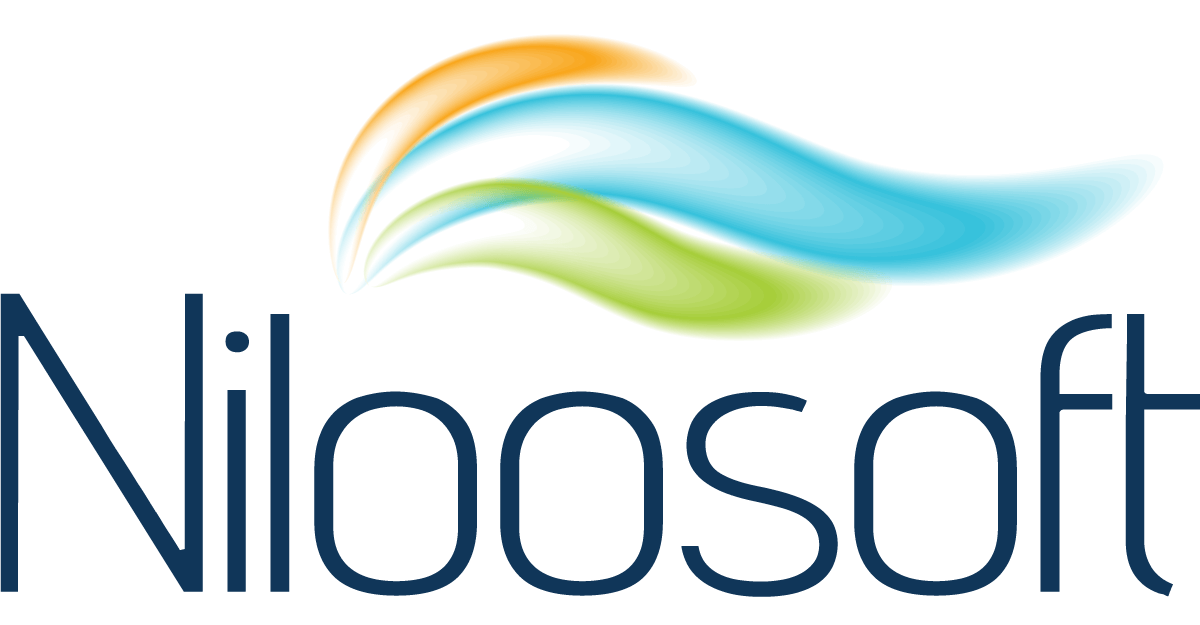

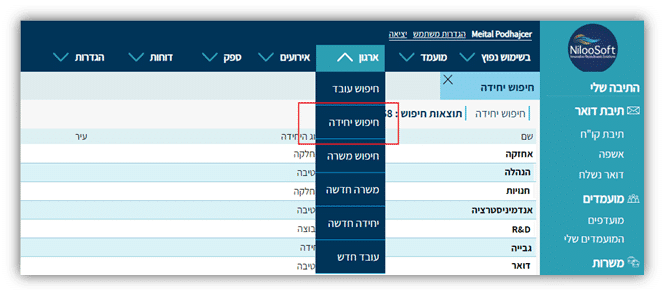
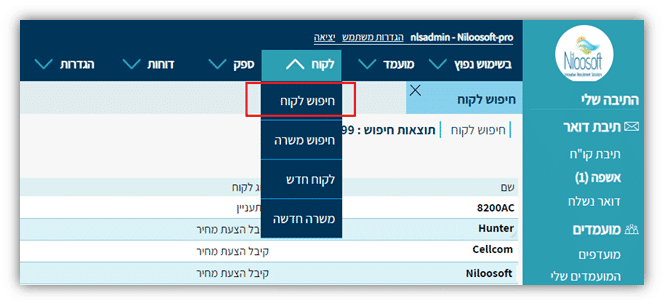
 יפתח תפריט פתיחת המשרה. ניתן לראות שלכל יחידה/לקוח יש את המשרות שלו בעמודה נפרדת וכך נוצר סדר במערכת:
יפתח תפריט פתיחת המשרה. ניתן לראות שלכל יחידה/לקוח יש את המשרות שלו בעמודה נפרדת וכך נוצר סדר במערכת: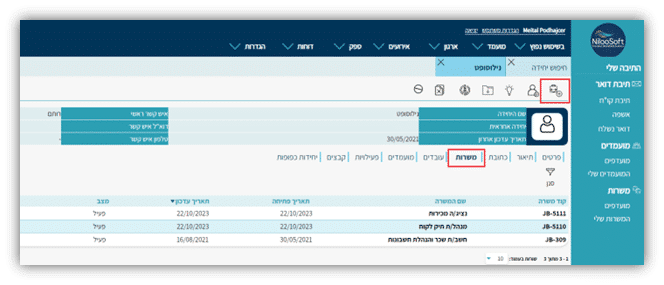
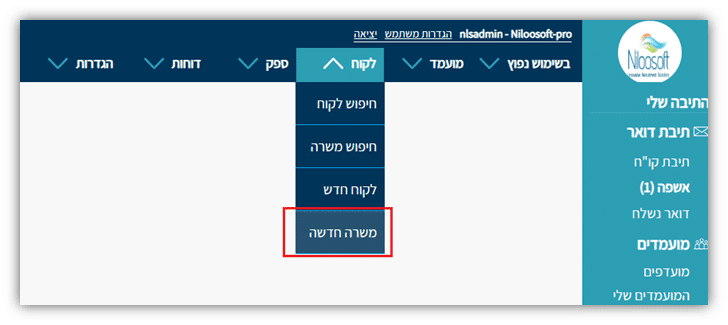
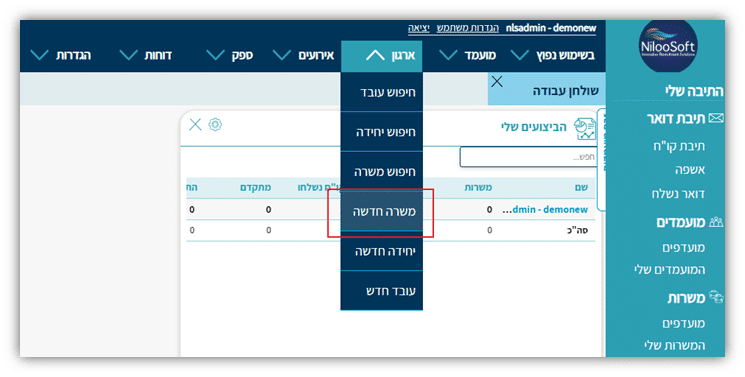
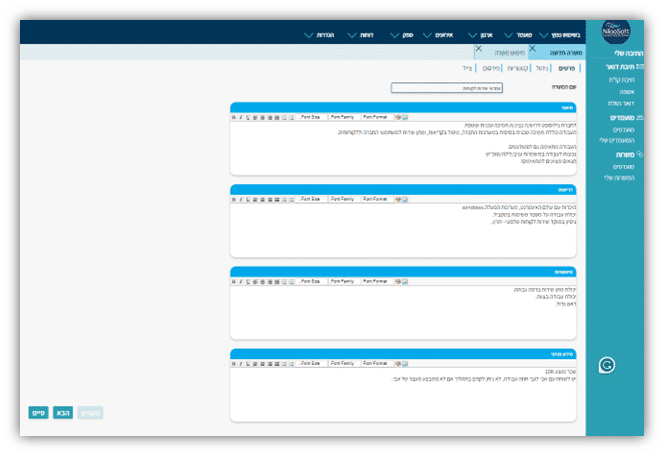
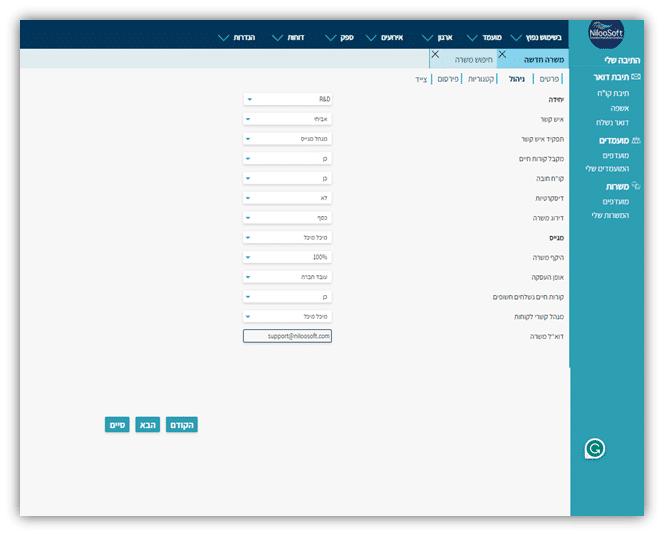
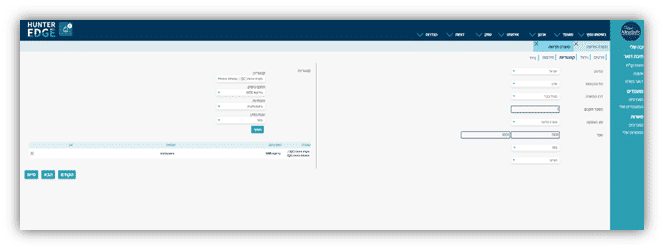
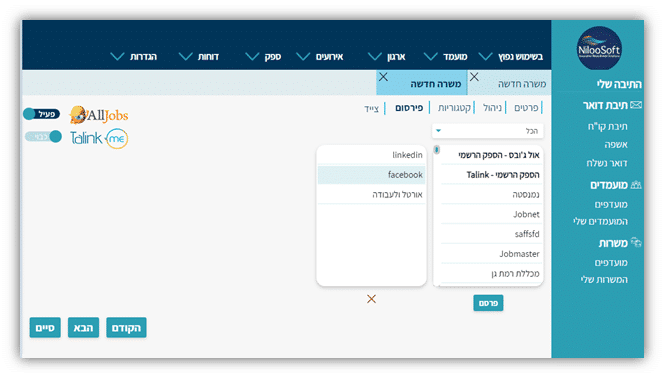 טיפ נוסף- עבור כל ספק שמתבצע פרסום דרך המערכת, ניתן לערוך את מלל המשרה ולהתאימו עבור אותו הספק (מקור הגיוס)! לאחר הקמת המשרה ולאחר בחירת הספק לפרסום, יש ללחוץ על ה3 נקודות ובחלונית עריכה שתיפתח ניתן יהיה לערוך את המלל של המשרה וליצור גרסאות נוספות בשפות שונות!
טיפ נוסף- עבור כל ספק שמתבצע פרסום דרך המערכת, ניתן לערוך את מלל המשרה ולהתאימו עבור אותו הספק (מקור הגיוס)! לאחר הקמת המשרה ולאחר בחירת הספק לפרסום, יש ללחוץ על ה3 נקודות ובחלונית עריכה שתיפתח ניתן יהיה לערוך את המלל של המשרה וליצור גרסאות נוספות בשפות שונות!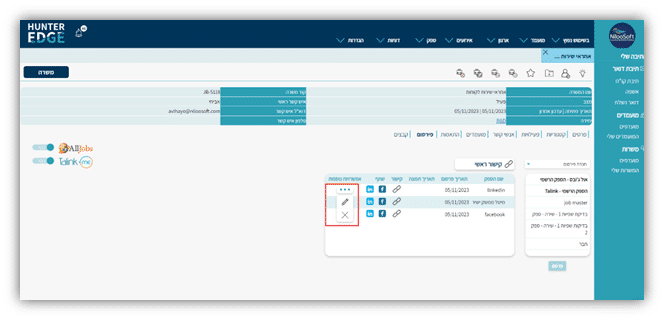
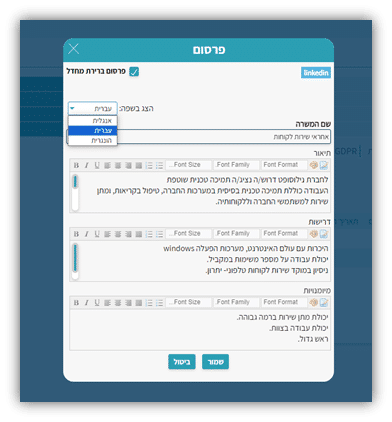
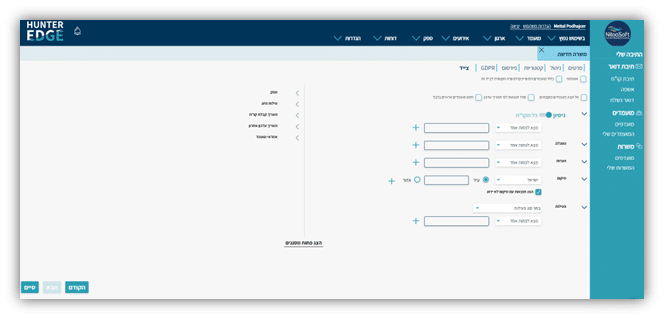
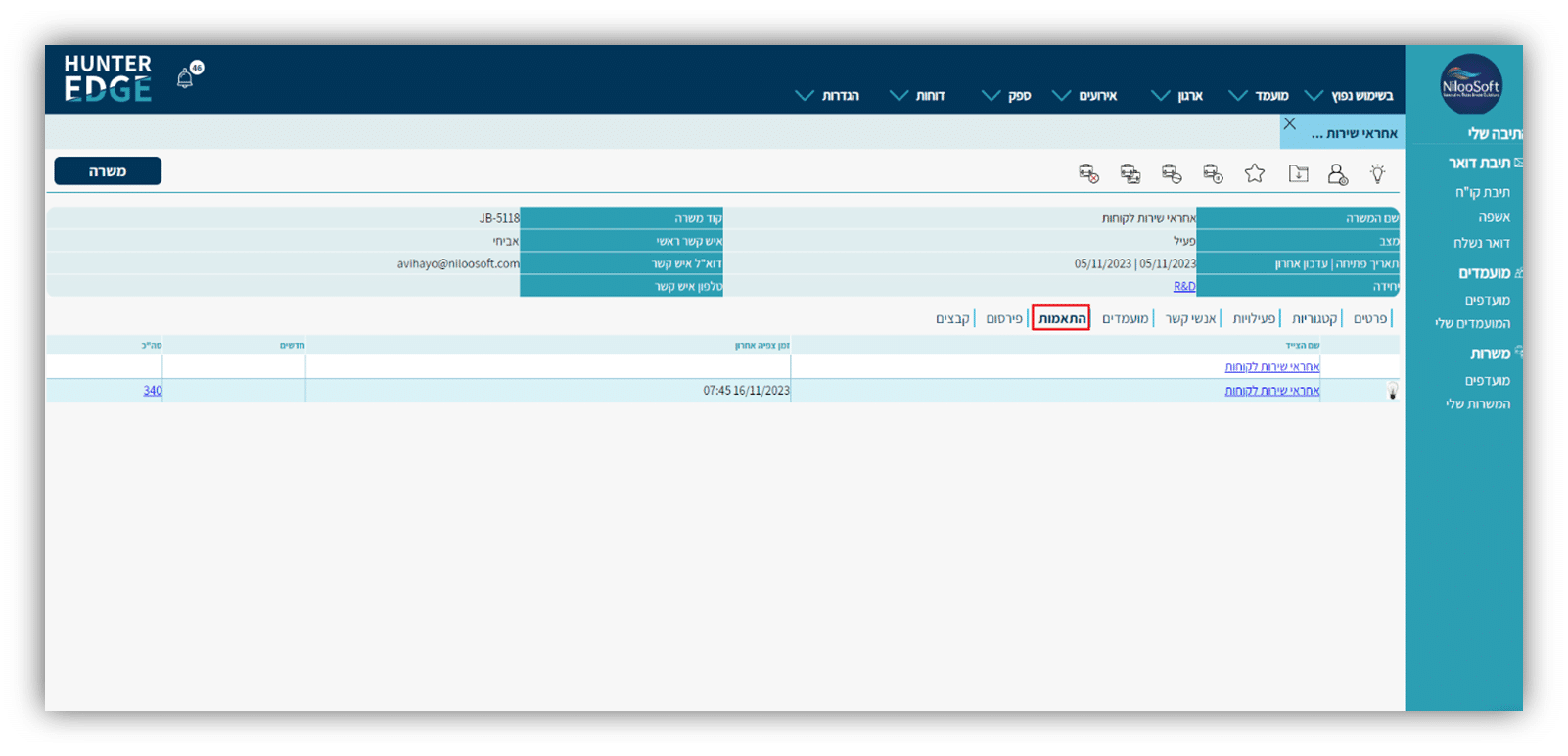

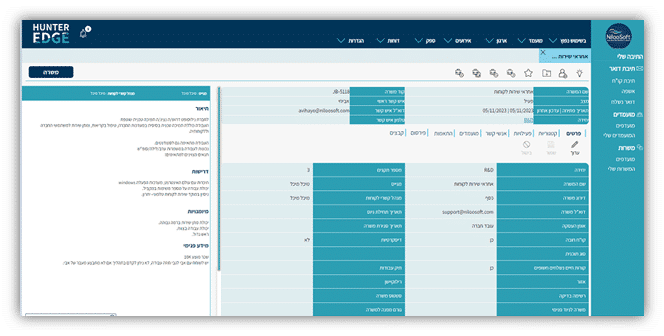 בהצלחה!
בהצלחה!